- Video
- Blu-ray / DVD
- Yarar
-
Ücretsiz Araçlar
- Ücretsiz online
- Filigran Temizleyici Ücretsiz Çevrimiçi
- mağaza
- Kaynak
Mac'te kayıp / silinmiş iPhone verilerini kurtarmak isteyen sizseniz, doğru yere geldiniz. Aşağıdaki eğitim, kayıp / silinmiş / eksik iPhone verilerinizi iTunes yedekleme dosyası ile veya iTunes backup dosyası olmadan nasıl kurtaracağınız konusunda size yardımcı olacaktır. Mesajlar, kişiler, fotoğraflar, arama geçmişi, not ve diğer önemli içerikler de dahil olmak üzere iPhone verilerini kolayca geri alabilirsiniz. İşte nasıl:
Mac için Tipard iPhone Veri Kurtarma uygulamasını başlatın ve iPhone'unuzu Mac'e bağlayın.
Taramayı Başlat'ı tıklayın. Tamamlandığında, kurtarmanız gereken dosyaları seçin. Not: iPhone 4 / 3GS, iPad 1 veya iPod touch 4 kullanıyorsanız, bir eklentiyi indirmeniz ve arayüzdeki talimatları izleyerek tarama moduna girmeniz gerekir.
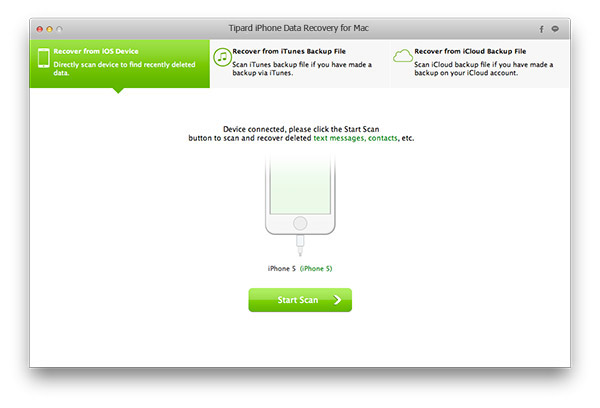
Kurtarma işleminden önce iPhone verilerini önizleyebilirsiniz. İşaretlenen dosyalar istediğiniz gibi olursa, başlamak için sağ alt köşedeki Kurtar düğmesine tıklayın.
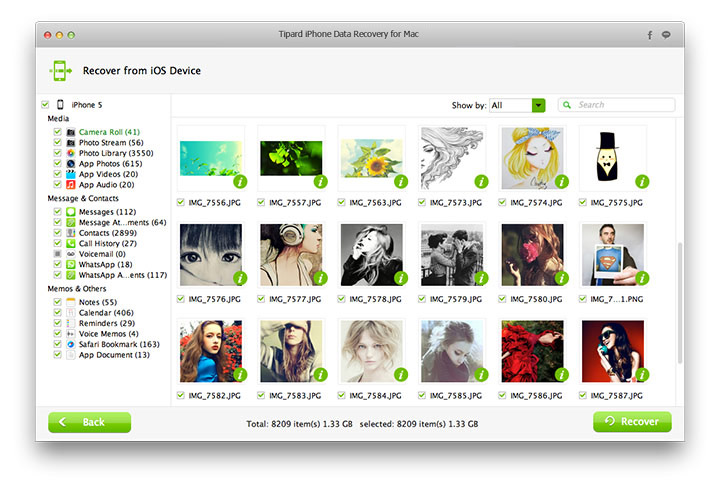
"İTunes Yedekleme Dosyasından Kurtar" seçeneğini seçin.
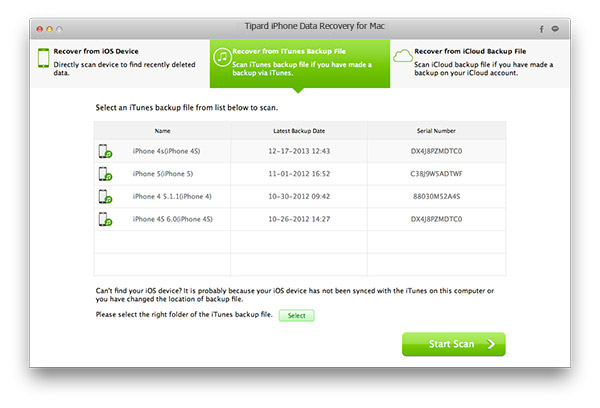
Kurtarılacak dosyaları seçin İhtiyacınız olan iTunes yedek dosyasını seçin ve ardından Taramayı Başlat düğmesine tıklayın. Tamamlandığında, iTunes yedeklemesinden kurtarmak istediğiniz verileri kontrol edin.
Recover (Kurtar) düğmesine tıklayın ve Tipard iPhone veri kurtarma, iTunes'dan Mac'inize kayıp / silinmiş verileri dışa aktarır.